Спеціальний запуск CMD.Витягувати

- 1460
- 341
- Loren VonRueden
Дуже часто при роботі за комп’ютером виникають різні проблеми. Іноді можна зіткнутися з проблемою, коли CMD починається самостійно.Витягувати. Якщо ви з’явитесь, то цей командний рядок зникає - не панікуйте. Це не дуже жахлива ситуація, яку ви можете легко впоратися, якщо знаєте, як це зробити.

Вирішення проблеми автоматичного запуску CMD.Витягувати.
Через які з’являється командний рядок CMD.Витягувати
Цей процес є автоматичним, і це може бути як системна служба, так і вірусна активність. Давайте подивимось на дві точки, в яких це вікно може з’явитися.
- Під час запуску Windows. Якщо ви спочатку завантажите робочий стіл, а потім з'являється вікно лінії, то це пов’язано з фоновою операцією будь -якої служби операційної системи. Чим потужніший ваш ПК, тим швидше командний рядок CMD.Exe зникає.
- Якщо віконні поверхні постійно і заважають роботі, то це пов’язано з помилкою фонового процесу, який не може завантажуватися або який системати.
Такий авторун
Найчастіше цей процес не несе жодної небезпеки. Ваша ОС постійно запускає багато операцій та послуг. Однак є ймовірність, що ці непорозуміння трапляються через сторонню програму, а в найгіршому випадку до вірусного програмного забезпечення.
Як видалити командний рядок, що відкривається, CMD.Витягувати
Давайте детально розберемося, як виправити зовнішній вигляд цього рядка. Спочатку слід чистити та перевірити комп’ютер.
- Завантажте та відкрийте програму CCLeaner. Там слід виконати операцію "Очищення та реєстрація".
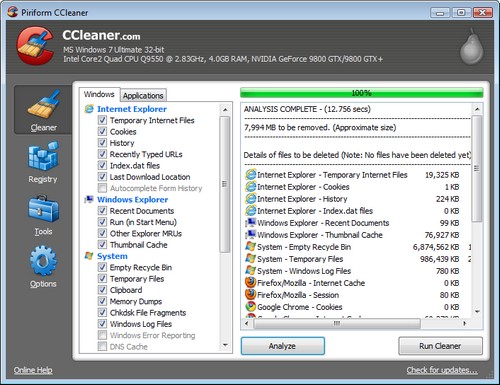
- Тепер вам слід виправити навантаження на автобус. У цьому ж додатку перейдіть до автоматичного завантаження Service ®. Позначте всі непотрібні утиліти та натисніть "Вимкнути". Перезавантажте ПК і перевірте, чи проблема зникла.
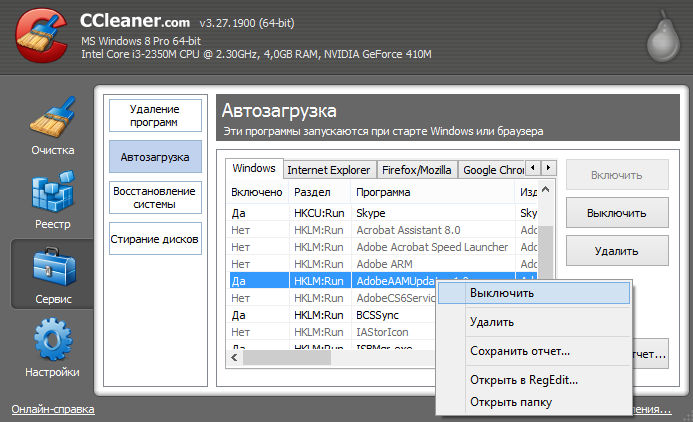
- Рекомендується встановити кілька програм для сканування на ПК. AdwCleaner та Malwarebytes підходять для нашого випадку. Скануйте систему, а потім перезавантажте комп'ютер.
- Ця порада призначена лише для користувачів з Windows 10. Відкриваючи панель завдань праворуч (втрачаючи верхній кут екрана в правому верхньому куті і трохи тримаючи там), натисніть "Пошук". Візьміть слово "cmd". Клацніть на точку "Командний рядок" за допомогою правої кнопки миші. Виберіть "Запустіть від імені адміністратора". Далі в напрямку інструкцій команди ви повинні вказати "SFC /Scannow". Як результат, ви повинні бути наступними:
C: \ Windows \ System32> SFC /SCANNOW
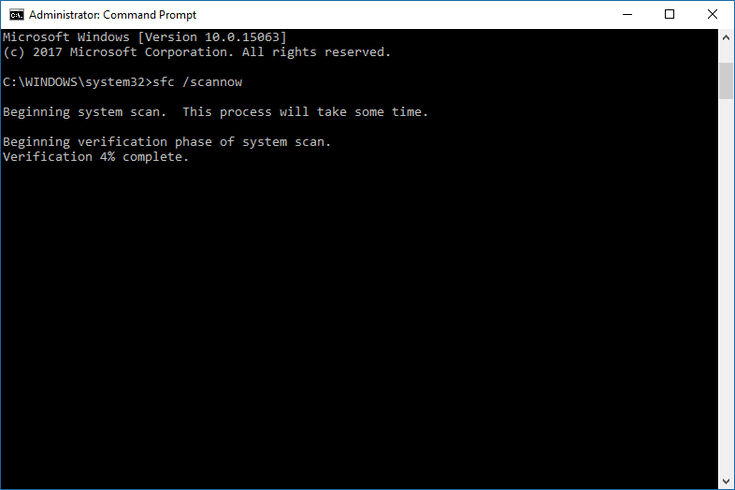
Ця послуга виправляє всі помилки системи, що може усунути нашу проблему.
- Відкрийте панель "виконати", натиснувши комбінації клавіш Win + R. Візьміть команду "msconfig". Позначте "Діагностичний запуск". Клацніть ОК і перезапустіть комп'ютер. Якщо лінія все -таки вискакує, то це пов’язано з системним процесом.
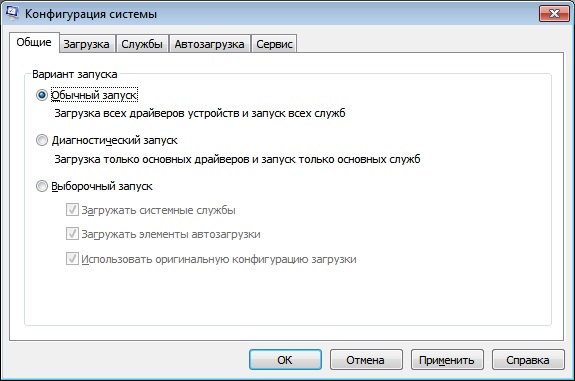
Ці рекомендації допоможуть у разі простих та незначних невдач. В інших випадках слід проводити більш детальну перевірку.
Вийміть вискакування CMD.Exe за допомогою планувальника
Вирішуючи нашу проблему, планувальник проблем може допомогти нам. Ви можете відкрити його, шукаючи або встановивши команду Taskschd.MSC "у вікні" Виконайте "(Win + R). Давайте розберемося, що потрібно зробити там, щоб помилка програми припинялася.
- Перейдіть до бібліотеки планувальників, натиснувши відповідний рядок на лівій стороні екрана.
- На екрані ви бачите всі операції, як системні, так і третя сторона. Кожен з них в описі додала частоту та час початку.
- Ретельно прокрутіть список і знайдіть підозрілі записи. Видалити їх. Якщо ви не впевнені, чи варто це зробити, просто натисніть "відключити".
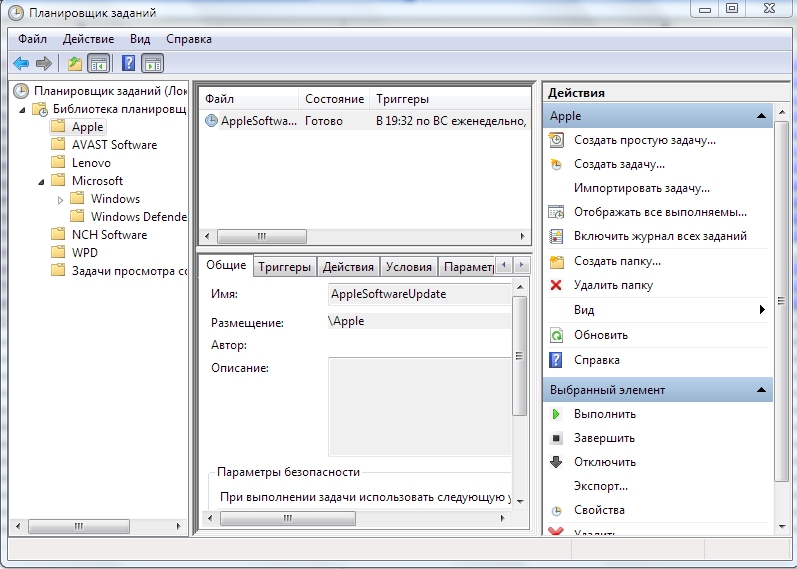
Після цієї операції відмови потрібно усунути.
Давайте підсумовуємо. Така проблема, як вискакує на лінії CMD.Exe дуже поширений. Головне - зрозуміти його причини. Якщо це з’являється під час увімкнення на комп’ютері, то все добре, і ви не повинні хвилюватися. В інших випадках ви можете допомогти вам, описані в нашій статті. Якщо ви чогось не розумієте і у вас є якісь питання, тоді сміливо запитайте їх у коментарях.
- « Відео з високою резолюцією - Відкриті файли з розширенням AVCHD
- Файли з розширенням AI, як і як їх відкрити »

